受講者の登録データの修正を行います。
画面左のメニューから「受講者管理」ボタン①をクリックし、受講者管理画面を表示します。
「受講者一覧」②をクリックし、受講者一覧画面を表示します。
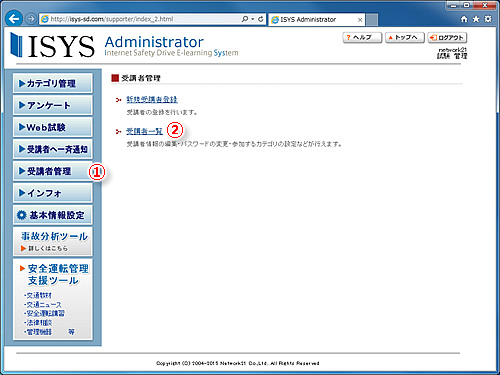
「編集」ボタン③をクリックし、受講者情報修正画面を表示します。
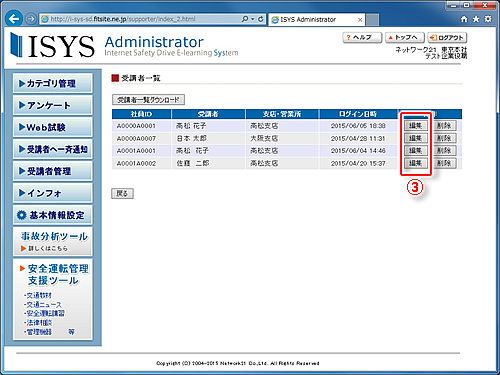
受講者情報の修正を行います。
カテゴリを選択
修正する場合、コース名のチェックボックス④のクリックでチェックの表示・非表示が切り替わります。
※既に回答されているカテゴリを解除した場合、該当カテゴリの受講者が回答した課題データなども全て削除されます。
※カテゴリを作成してない場合、「カテゴリを選択」が表示されません。
名前・フリガナ
修正する場合、入力エリア⑤の変更箇所をクリックし、変更をします。
※空欄には出来ません。
支店・営業所名
修正する場合、入力エリア⑥の変更箇所をクリックし、変更をします。
空欄でも登録出来ます。
社員ID
※社員IDは変更を行えません。
パスワード
修正する場合、入力エリア⑦の変更箇所をクリックし、半角英数で変更をします。
空欄でも登録出来ます。(空欄の場合、以前のパスワードのままになります。)
メールアドレス
修正する場合、入力エリア⑧の変更箇所をクリックし、半角英数で変更をします。
空欄でも登録出来ますが、一斉通知が出来なくなる為、入力する事をお勧めします。
入力が終わりましたら「登録」ボタン⑨をクリックします。
ポップアップ画面で「登録しますか?」と表示されるので確認します。
間違いなければ「OK」ボタンをクリックします。
修正をキャンセルする場合、「キャンセル」ボタンでポップアップ画面を閉じます。
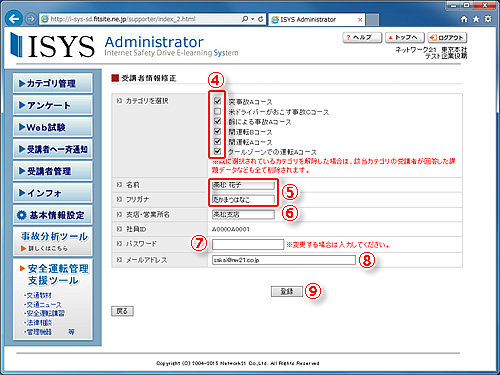
修正出来れば受講者一覧ページが表示されます。
※受講者の情報修正画面で変更出来ている事が確認出来ます。
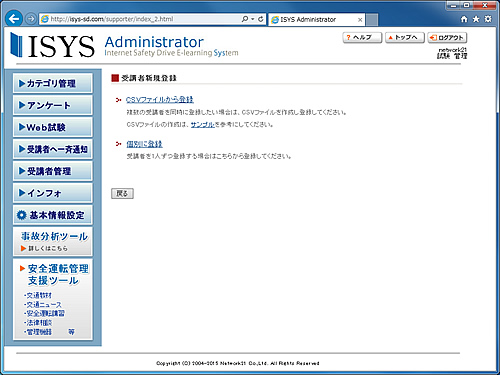
Copyright (C) 2004-2014 Network21 Co.,Ltd. All Rights Reserved